SPH 오디오란 무엇이며 어떻게 여는가?
SPH 확장자를 가진 오디오 파일을 본 적이 있나요? 그것이 무엇인지, 어떻게 열고 재생할 수 있는지 궁금하신가요? 이 기사에서는 SPH 오디오 파일에 대해 설명합니다. SPH 파일이 무엇인지, 컴퓨터에서 SPH 파일을 여는 방법에 대해 알아보세요. SPH 파일을 우연히 발견하고 액세스해야 하거나, 이 덜 알려진 형식에 대해 궁금하다면 모든 정보를 얻을 수 있습니다. 또한 SPH를 WAV/MP3로 변환하는 방법에 대해서도 알아볼 수 있어 더 나은 호환성을 얻을 수 있습니다. 오래된 음성 녹음이나 연설을 저장한 SPH 파일에 접근하려는 경우나 이 형식에 대한 궁금증을 풀고 싶은 경우, 이 글을 읽고 SPH 오디오 파일을 여는 방법을 알아보세요!
파트 1. SPH 오디오 파일이란? (NIST SPHERE 오디오 파일)
SPH 오디오 파일은 Speech Processing Header 오디오 파일을 의미합니다. 이 파일 형식은 원래 미국 국가표준기술연구소(NIST)에서 음성 데이터를 저장하기 위해 개발된 NIST SPHERE 오디오 파일입니다.
SPH 파일 형식의 주요 특징:
- 음성 오디오 및 음성 데이터를 효율적으로 저장하도록 설계됨
- 여러 채널의 오디오 데이터를 저장할 수 있음
- 음성 녹음 및 분석을 위한 높은 오디오 품질 유지
- 분석을 돕기 위한 샘플링 속도와 같은 메타데이터가 헤더에 포함됨
- WAV와 같은 대체 형식보다 음성에 최적화된 가벼운 형식
SPH 파일은 주로 다음 용도로 사용됩니다:
- 음성 인식 애플리케이션 - AI 모델 및 알고리즘을 훈련시켜 음성을 텍스트로 변환하는 데 사용
- 음성 합성 소프트웨어 - 합성 음성을 생성하기 위해 음성 데이터로 사용
- 언어학 연구 및 분석 - 발음, 발음학, 방언 등을 분석
- 음성 녹음 아카이브 - 필기록, 전화 통화, 연설 등
- 네트워크를 통해 음성 데이터를 전송하는 효율적인 형식으로 사용 가능
파트 2. SPH 오디오 파일을 여는 방법
SPH는 보다 전문적인 음성 오디오 형식이므로 대부분의 일반적인 미디어 플레이어에서는 이 파일 형식을 지원하지 않습니다. 그러나 SPH 파일을 쉽게 열고 들을 수 있는 몇 가지 훌륭한 무료 소프트웨어 도구가 있습니다. 여기에는 VLC 미디어 플레이어, SoX, FFmpeg, FileHelper가 포함됩니다.
1. VLC 미디어 플레이어
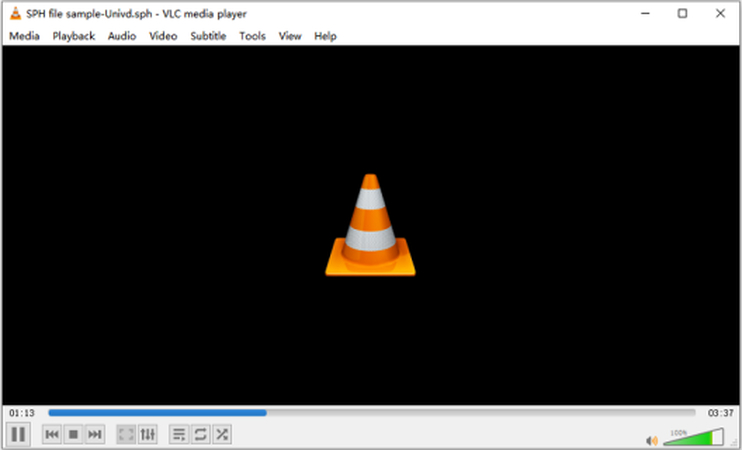
VLC 미디어 플레이어는 Windows, Mac, Linux에서 사용할 수 있는 매우 인기 있는 오픈 소스 미디어 애플리케이션입니다. 주로 비디오에 초점을 맞추고 있지만, VLC의 호환 가능한 오디오 코덱 덕분에 SPH 파일을 처리할 수 있습니다. 추가적으로, 음성 녹음을 재생할 때 오디오 필터 및 사운드 시각화와 같은 유용한 기능도 제공합니다. VLC는 대부분의 SPH 오디오 파일을 지원합니다.
2. SoX - Sound eXchange
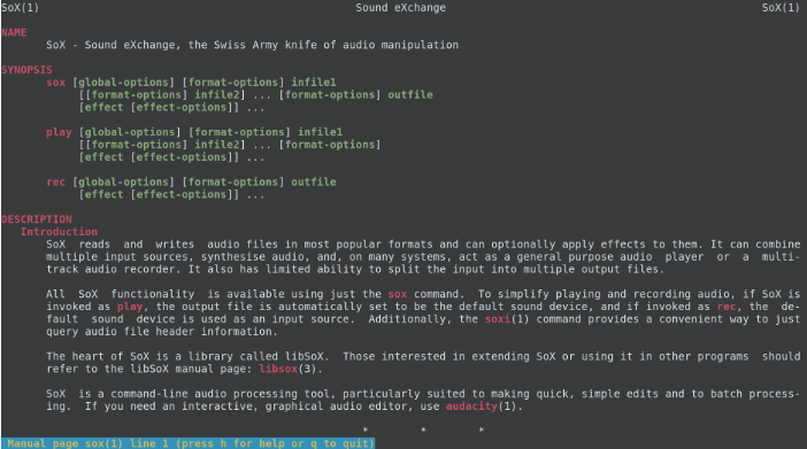
SoX (Sound eXchange)는 많은 오디오 파일 형식 간의 변환을 지원하는 오픈 소스 명령어 기반 유틸리티입니다. SoX의 sphdec 도구는 SPH 파일 형식을 디코딩하고 음성 데이터를 다른 표준 오디오 파일로 추출할 수 있게 해줍니다. Windows, Linux, Mac에서 사용할 수 있습니다.
3. FFmpeg
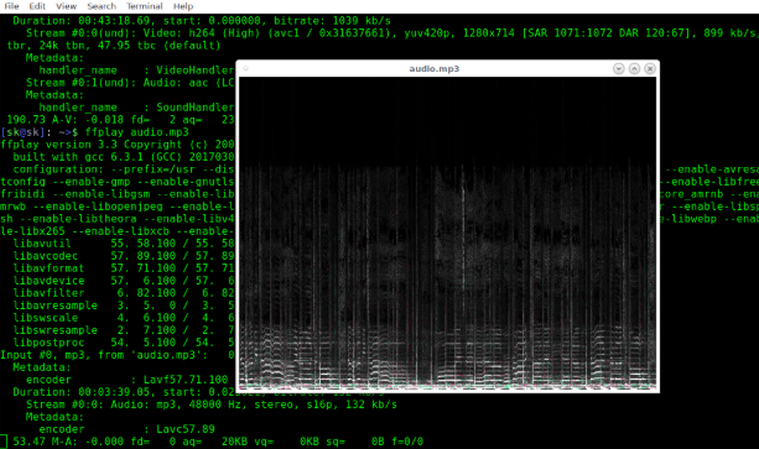
FFmpeg은 다양한 오디오 및 비디오 형식으로 디코딩, 인코딩, 기록 및 스트리밍할 수 있는 강력한 멀티미디어 프레임워크입니다. sphdec 디코더를 사용하여 SPH에서 원시 음성 데이터를 PCM 형식의 오디오로 추출하여 시스템에서 들을 수 있습니다. 또한 크로스 플랫폼 소프트웨어입니다.
4. FileHelper
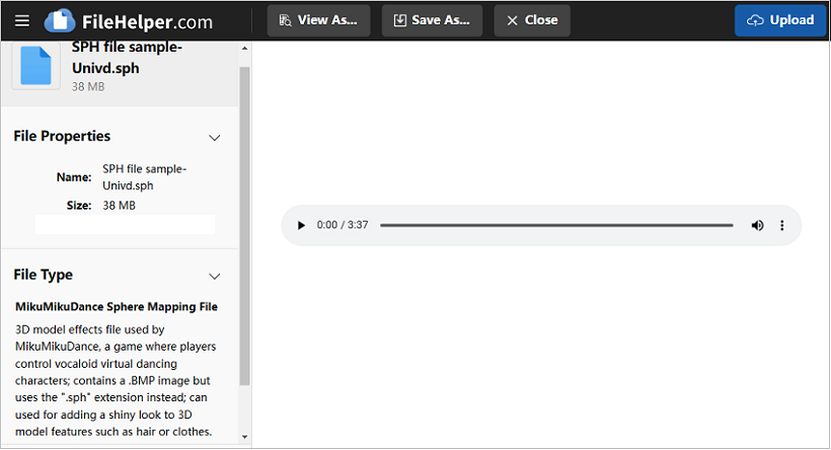
FileHelper 무료 온라인 SPH 오디오 플레이어는 웹 브라우저에서 SPH 파일을 쉽게 열고 들을 수 있도록 도와줍니다. 모든 일반 웹 브라우저와 호환되며 설치가 필요 없고 대부분의 SPH 파일을 빠르게 온라인에서 재생할 수 있습니다.
파트 3. SPH를 MP3/WAV 오디오로 변환하는 방법
SPH는 음성 분석에 유용하지만, 재생을 위해 보다 호환되는 형식으로 녹음을 변환하려는 경우가 있을 수 있습니다. SPH 오디오를 MP3 또는 WAV로 변환하는 방법은 VLC 플레이어, Convertio와 같은 온라인 변환기, 또는 Evano와 같은 데스크탑 유틸리티를 통해 가능합니다.
1. VLC 미디어 플레이어
VLC 미디어 플레이어는 내장된 변환기를 통해 SPH 파일을 MP3 음악 형식이나 압축되지 않은 WAV 형식으로 변환할 수 있습니다. SPH 파일을 VLC에서 열고, "변환" 옵션을 선택하여 원하는 오디오 형식으로 저장하면 됩니다. SPH에서 오디오 데이터를 추출하는 데 신뢰성 있게 작동합니다.
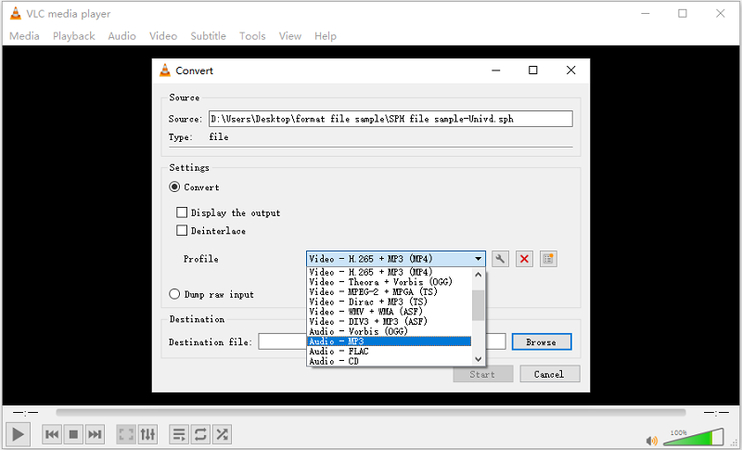
2. Convertio
Convertio는 3000개 이상의 파일 형식을 지원하는 무료 온라인 변환기로, SPH 오디오도 지원합니다. SPH 파일을 Convertio에 업로드하고, MP3 또는 WAV 형식을 선택하여 변환하고, 인코딩 품질과 설정을 조정한 후 변환된 오디오 파일을 다운로드하면 됩니다. 빠르고 사용하기 쉬우며 웹 기반입니다.
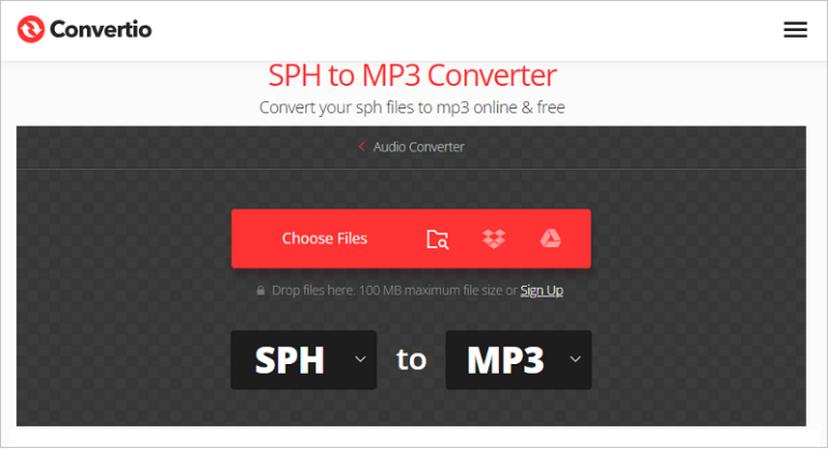
보너스 팁: 손쉽게 오디오 파일 일괄 변환하기
HitPaw Univd (HitPaw Video Converter)는 다양한 형식 간 오디오 파일을 일괄 변환할 수 있는 완전한 오디오 처리 소프트웨어로, 오디오 변환 기능을 제공하여 품질, 속도 및 형식 호환성에서 완벽한 균형을 맞춘 유용한 툴입니다.
HitPaw Univd - Win 및 Mac용 올인원 비디오 솔루션
안전 인증. 254,145명이 다운로드했습니다.
- 고품질 오디오 변환 - HitPaw는 오디오 품질 손실 없이 최대 320kbps MP3로 변환할 수 있습니다.
- 120배 빠른 속도 - GPU 인코딩을 활용해 빠른 일괄 오디오 변환을 지원합니다.
- 모든 형식 지원 - 1000개 이상의 입력 형식에서 MP3, WAV, FLAC, M4A로 변환 가능합니다.
- 내장 오디오 편집기 - 변환 시 오디오 트리밍, 자르기, 조정 기능을 제공합니다.
- 비디오에서 오디오 추출 - 비디오 파일에서 오디오 스트림을 쉽게 추출하고 변환할 수 있습니다.
- 온라인 접근성 - Windows 및 Mac 소프트웨어와 함께 온라인 오디오 변환 웹 앱도 제공됩니다.
안전 인증. 254,145명이 다운로드했습니다.
HitPaw Univd에서 오디오 파일을 일괄 변환하는 방법
1단계: 오디오 변환기 기능에 액세스
HitPaw Univd를 설치한 후 상단 탭에서 변환기 모듈을 선택하세요. 오디오 변환기에서 "파일 추가" 버튼을 클릭하여 변환할 오디오 파일을 선택합니다. 여러 파일을 한 번에 선택하거나 하나씩 추가할 수 있습니다. 추가된 파일은 파일 목록에 나타납니다. 여기서 메타데이터를 편집하거나 불필요한 파일을 삭제할 수 있습니다.

2단계: 오디오 출력 형식 선택
파일을 가져온 후 하단 변환 버튼에서 원하는 출력 형식을 설정합니다. 변환하려는 형식에 따라 MP3, AAC, WAV 등을 선택할 수 있습니다. 또한 우측 패널에서 비트레이트, 품질 등 관련 인코딩 설정을 사용자화할 수 있습니다. HitPaw는 MP3와 FLAC 같은 일반적인 손실 오디오 형식으로 변환을 지원합니다.

3단계: 오디오 변환 시작
마지막으로 "변환"을 클릭하여 오디오 파일을 하나씩 변환하거나, "모두 변환"을 클릭하여 일괄 변환을 시작합니다. 변환 진행 중에는 진행 바와 경과 시간이 표시됩니다. GPU 지원 인코딩 덕분에 빠른 속도로 변환이 이루어집니다.

4단계: 변환된 파일 찾기 및 재생
변환이 완료되면 HitPaw Univd의 "변환된" 미디어 탭으로 이동하여 변환된 오디오 파일을 확인할 수 있습니다. HitPaw 내에서 파일을 재생하거나, 외부에서 사용할 수 있도록 저장 위치를 확인할 수 있습니다. 출력 폴더 경로는 설정에서 사용자화 가능합니다. 새로운 표준화된 형식으로 오디오를 즐기세요!
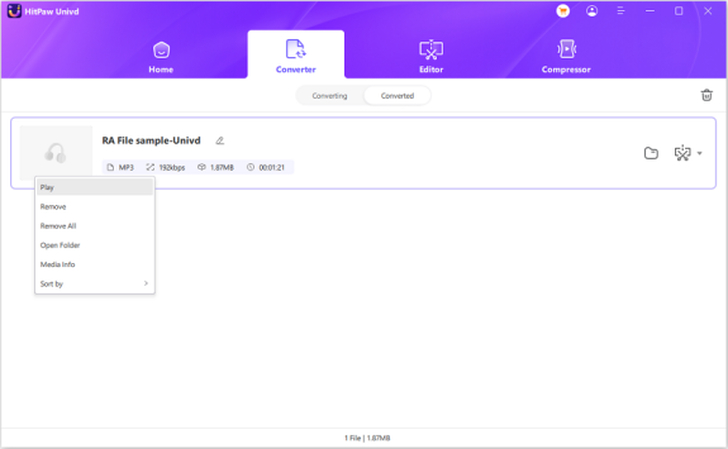
결론
여기까지가 SPH 오디오 파일이 무엇인지, 이들에 잠겨있는 음성 데이터를 여는 방법, 재생 및 변환하는 주요 방법에 대한 포괄적인 설명이었습니다. SPH 파일 형식을 해명하고, VLC 플레이어, FFmpeg, FileHelper 등 다양한 소프트웨어 도구를 통해 이러한 특수 음성 녹음을 액세스하는 방법과 MP3나 WAV와 같은 더 호환되는 형식으로 변환하는 방법을 탐구했습니다.
마지막으로, 오디오 변환이 필요하다면 HitPaw Univd를 확인해 보세요. 빠른 GPU 인코딩 속도, 형식 간 무손실 오디오 품질 유지, 심지어 비디오에서 오디오 추출까지 지원하는 올인원 오디오 관리 도구입니다. HitPaw Univd로 오디오 파일을 변환해 보고, 그 경험을 공유해 주세요!







 HitPaw FotorPea
HitPaw FotorPea HitPaw VikPea
HitPaw VikPea HitPaw VoicePea
HitPaw VoicePea 
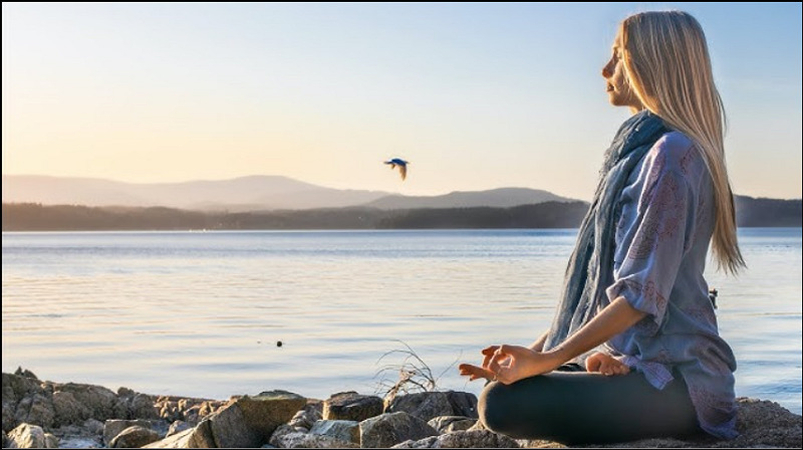


이 문서 공유하기:
제품 등급을 선택하세요:
김희준
편집장
프리랜서로 5년 이상 일해왔습니다. 새로운 것들과 최신 지식을 발견할 때마다 항상 감탄합니다. 인생은 무한하다고 생각하지만, 제 자신은 한계를 모릅니다.
모든 기사 보기댓글 남기기
HitPaw 기사에 대한 리뷰 작성하기